ps极坐标不能形成圆怎么办? PS极坐标后图片为椭圆形的解决办法
发布时间:2022-08-11 10:54:28 作者:佚名  我要评论
我要评论
ps极坐标不能形成圆怎么办?ps中的图片添加极坐标效果以后,发现图片成椭圆形了,该怎么办呢?下面我们就来看看PS极坐标后图片为椭圆形的解决办法
PS极坐标后图片为椭圆形如何解决?可能是没有删除裁剪的像素引起的,知道原因解决就很方便了,该怎么操作呢?下面我们就来看看详细的教程。
1.在PS中,如果对图片使用极坐标,原图必须是正方形。。

2.当我们将图片裁剪为正方形后,使用极坐标还是会出现椭圆形。

3.这个时候鼠标点击裁剪工具,在画布之外,我们看到还有画面。

4.在上方属性栏中勾选删除裁剪的像素,点击确定。

5.然后再次使用极坐标就解决了。

注意事项:
鼠标点击裁剪工具,在画布之外,我们看到还有画面。
以上就是PS极坐标后图片为椭圆形的解决办法,希望大家喜欢,请继续关注脚本之家。
相关推荐:
ps怎么制作绚丽花纹壁纸? ps极坐标制作壁纸花纹图案的教程
相关文章
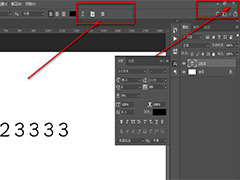
ps中关闭按钮点点击没反应怎么办? 按ps按钮没反应的解决办法
ps中关闭按钮点点击没反应怎么办? 关闭PS软件需要点击PS右上角的关闭按钮,但是有网友反映,关闭按钮按了没用,该怎么办呢?下面我们就来看看按ps按钮没反应的解决办法2022-04-25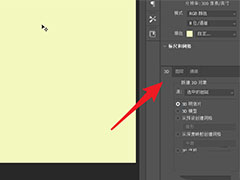
ps新建3d模型是灰色的怎么办? ps2021中3D功能变灰无法使用的解决办法
ps新建3d模型是灰色的怎么办?ps中想要创建3d模型,发现按钮灰色不能用,该怎么办呢?下面我们就来看看ps中3D功能变灰无法使用的解决办法2022-04-11 ps画笔工具为什么画不出来?ps使用铅笔工具的时候发现画不出来线条,这是什么原因呢?下面我们就来看看ps铅笔用不了的解决办法,详细请看下文介绍2022-01-11
ps画笔工具为什么画不出来?ps使用铅笔工具的时候发现画不出来线条,这是什么原因呢?下面我们就来看看ps铅笔用不了的解决办法,详细请看下文介绍2022-01-11 PS抠图怎么快速去白边?ps中人物抠图后,发现头发边缘有白色的,该怎么去掉白色呢?下面我们就来看看PS抠图后有白边的解决办法2021-12-25
PS抠图怎么快速去白边?ps中人物抠图后,发现头发边缘有白色的,该怎么去掉白色呢?下面我们就来看看PS抠图后有白边的解决办法2021-12-25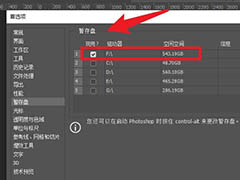
pscc2021闪退是什么原因? pscc2021每天闪退一次的解决办法
pscc2021闪退是什么原因?ps2021版本每天都会闪退一次,很烦,想要彻底解决这个问题,下面我们就来看看pscc2021每天闪退一次的解决办法2021-12-15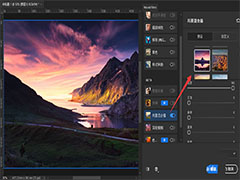
PS2022神经滤镜无法下载怎么办? ps滤镜不能下载的解决办法
PS2022神经滤镜无法下载怎么办?ps2022汇总新增的神经网络滤镜想要下载试试,但是发现离线状态下不能下载,该怎么办呢?下面我们就来看看ps滤镜不能下载的解决办法2021-12-02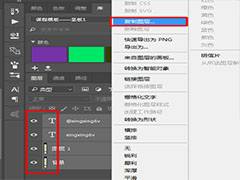
ps图片不能保存怎么办? ps保存图片显示无法完成请求的解决办法
ps图片不能保存怎么办?ps中的图片没办法保存,提示不能完成请求,这是什么原因造成的?下面我们我们就来看看ps保存图片显示无法完成请求的解决办法2021-09-07
ps调色颜色只有黑白灰怎么办? ps颜色只有黑白灰的解决办法
ps调色颜色只有黑白灰怎么办?ps调色的时候,发现怎么调色都是黑白灰,没有别的颜色,该怎么办呢?下面我们就来看看ps颜色只有黑白灰的解决办法,详细请看下文介绍2021-08-22
PS中Camera Raw打开无反应咋办? CameraRaw假死的解决办法
PS中Camera Raw打开无反应咋办?ps中经常使用Camera Raw给图片调色,但是发现Camera Raw无法使用,该怎么办呢?下面我们就来看看CameraRaw假死的解决办法2021-08-17 PS画布不能拖动移动怎么解决?ps的画布是可以随意拖动的,但是在发布的时候,发现不能拖动,放大才能拖动,该怎么办呢?下面我们就来看看PS画布移动的方法,详细请看下文介2021-06-28
PS画布不能拖动移动怎么解决?ps的画布是可以随意拖动的,但是在发布的时候,发现不能拖动,放大才能拖动,该怎么办呢?下面我们就来看看PS画布移动的方法,详细请看下文介2021-06-28



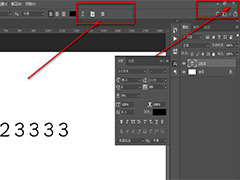
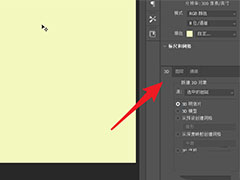


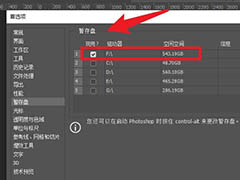
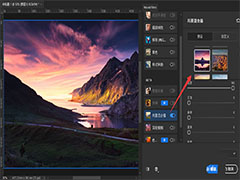
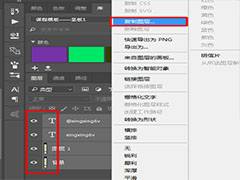



最新评论